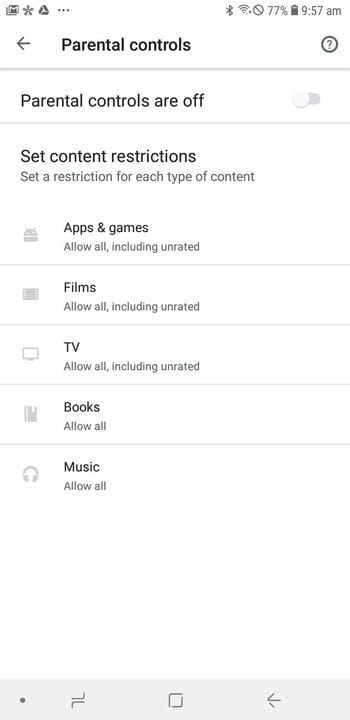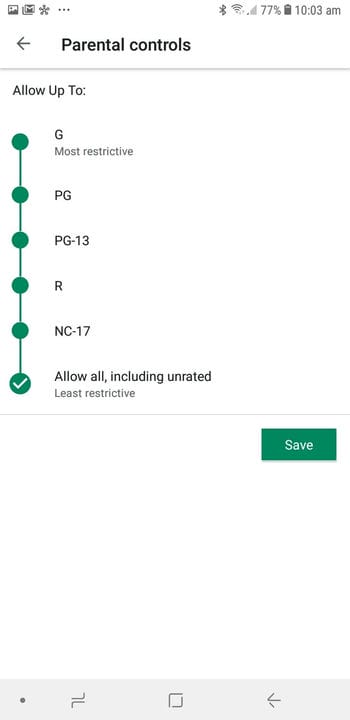Jak wyłączyć kontrolę rodzicielską na urządzeniu z Androidem?
- Możesz wyłączyć kontrolę rodzicielską na swoim urządzeniu z Androidem, przechodząc do Sklepu Google Play lub aplikacji Family Link.
- Kontrola rodzicielska na telefonie lub tablecie z Androidem ogranicza rodzaj aplikacji i filmów, które użytkownik może pobierać, i wymaga od rodziców zatwierdzenia wszelkich zakupów w aplikacji.
- Jeśli używasz aplikacji Google Family Link do ustawiania kontroli rodzicielskiej, nie możesz wyłączyć kontroli rodzicielskiej, dopóki dziecko nie ukończy 13 lat.
Internet to szalone miejsce i nie ma miejsca, w którym dzieci mogą wędrować samotnie.
Dlatego urządzenia z Androidem, podobnie jak każdy dobry sprzęt, oferują kontrolę rodzicielską, aby ograniczyć dostęp młodej osoby do filmów, programów telewizyjnych i aplikacji. Google oferuje również swoją aplikację Family Link, która zapewnia jeszcze ściślejszą kontrolę.
Może jednak nadejść moment, w którym poczujesz, że Twoje dziecko jest gotowe do rozpoczęcia przeglądania bez ograniczeń. Na szczęście Twoje urządzenie z Androidem umożliwia wyłączenie kontroli rodzicielskiej, gdy będziesz gotowy.
Oto, jak wyłączyć kontrolę rodzicielską na urządzeniu z Androidem w Sklepie Play lub w aplikacji Google Family Link.
Jak wyłączyć kontrolę rodzicielską na urządzeniu z Androidem śpiewaj w Sklepie Google Play
1 Otwórz aplikację Sklep Google Play i dotknij ikony menu, która składa się z trzech ułożonych w stos wierszy.
2 Stuknij w „Ustawienia" w menu, a następnie przewiń i stuknij w „Kontrola rodzicielska”.
3 Możesz teraz stuknąć w każdą kategorię, np. „Aplikacje i gry” lub „Filmy”, wprowadzić kod PIN kontroli rodzicielskiej i dostosować to, co jest dozwolone, indywidualnie dla każdego przypadku. Możesz także dotknąć przełącznika na samej górze, aby całkowicie wyłączyć kontrolę rodzicielską.
Po wyłączeniu kontroli rodzicielskiej dozwolone będą również aplikacje i programy, które są „Bez oceny”.
Ponownie, aby to zrobić, potrzebujesz kodu PIN kontroli rodzicielskiej. Jeśli nie masz pinezki, musisz wyczyścić dane aplikacji.
Nie spowoduje to usunięcia żadnych pobranych plików, ale wyczyści historię wyszukiwania i wszystkie ustawienia kontroli rodzicielskiej.
Aby to zrobić:
1 Otwórz aplikację Ustawienia na urządzeniu z Androidem i dotknij „Aplikacje” lub „Aplikacje i powiadomienia”.
2 Wybierz aplikację Sklep Google Play z pełnej listy aplikacji.
3 Stuknij w „Pamięć”, a następnie w „Wyczyść dane”.
Zresetowanie aplikacji Sklep Google Play usunie kontrolę rodzicielską.
Jak wyłączyć kontrolę rodzicielską na urządzeniu z Androidem, korzystając z aplikacji Google Family Link
Jeśli używasz Google Family Link do monitorowania i ograniczania aktywności dziecka w Internecie, możesz również wyłączyć tę kontrolę.
To znaczy, o ile Twoje dziecko ma 13 lat lub więcej. Jeśli wiek Twojego dziecka w aplikacji jest ustawiony na mniej niż 13 lat, elementy sterujące będą musiały pozostać włączone.
Jednak nawet te kontrolki można nadal edytować, aby były mniej restrykcyjne.
Oto jak powinieneś wiedzieć.
1 Na urządzeniu z Androidem otwórz aplikację Family Link i dotknij odpowiedniego konta dziecka.
2 Stuknij w „Zarządzaj ustawieniami”, a następnie stuknij w „Sterowanie w Google Play”. To menu pozwoli Ci edytować ustawienia kontroli rodzicielskiej, nawet jeśli Twoje dziecko ma mniej niż 13 lat.
Możesz wybrać, jaki rodzaj treści jest dozwolony.
3 Aby wyłączyć wszelką kontrolę rodzicielską dla dziecka w wieku powyżej 13 lat, wróć do menu „Zarządzaj ustawieniami” i dotknij „Informacje o koncie”.
4 Dotknij „Zatrzymaj nadzór”. Zaznacz pole potwierdzające Twój wybór i ponownie dotknij „Zatrzymaj nadzór”.